Tühjendage rakenduse vahemälu, et sellest probleemist hõlpsasti mööda minna
- IPTV tõrkekood 404 ilmneb siis, kui IPTV teenust majutav server ei suuda sisu leida.
- Probleem võib tekkida võrguga seotud probleemide ja rikutud IPTV rakenduse andmete tõttu.
- Probleemi lahendamiseks värskendage IPTV rakendust või tühjendage selle vahemälu andmed.
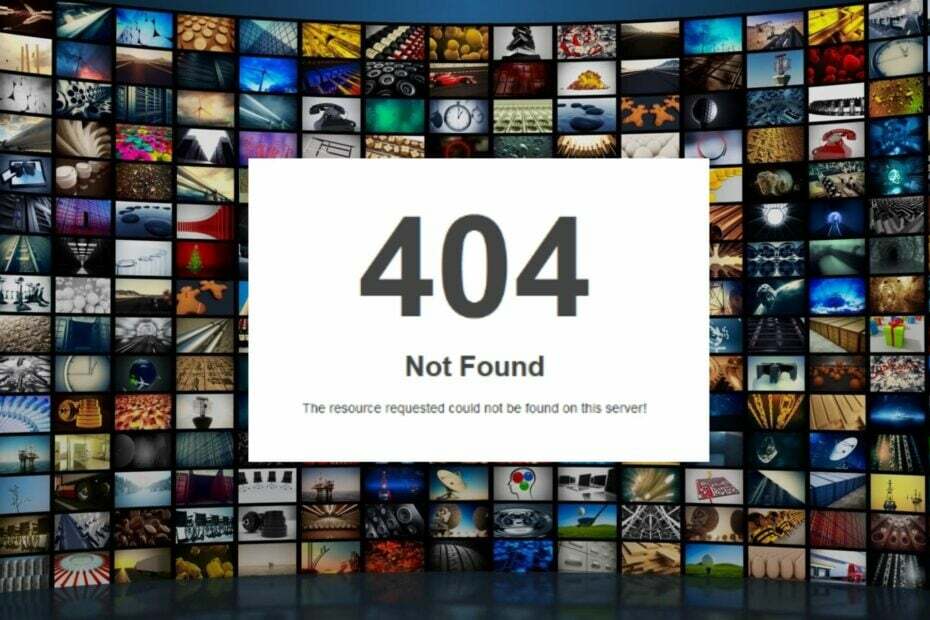
XINSTALLIMINE Klõpsates ALLALAADIMISE FAILIL
- Laadige alla Fortect ja installige see arvutis.
- Käivitage tööriista skannimisprotsess rikutud failide otsimiseks, mis on teie probleemi allikaks.
- Paremklõpsake Alusta remonti et tööriist saaks käivitada fikseerimisalgoritmi.
- Fortecti on alla laadinud 0 lugejad sel kuul.
Veakood 404 IPTV kontekstis näitab tavaliselt, et taotletud sisu või kanal pole saadaval või seda ei leita. HTTP olekukoodi 404 kasutatakse tavaliselt näitamaks, et taotletud ressurssi ei leitud serveris.
Seetõttu loetleme IPTV veakoodi 404 probleemi lahendamise sammud. Teise võimalusena võite olla huvitatud meie artiklist selle kohta parim IPTV tarkvara Windowsi arvutitele aastal 2023.
Mis on IPTV vastusekood 404?
IPTV kontekstis viitab vastusekood 404 HTTP olekukoodile 404, mis tähistab sõna Ei leitud.
See kood näitab, et server ei leidnud soovitud ressurssi või sisu. See tähendab, et IPTV teenust majutav server ei suutnud leida sisu või kanalit, millele proovite juurde pääseda.
Lisaks võib probleem ilmneda mitmel põhjusel, näiteks:
- Server võib olla sisu või kanali eemaldanud või ajutiselt maha võtnud litsentsimisprobleemide, tehniliste probleemide või IPTV teenuse värskenduste tõttu.
- See võib juhtuda, kui server ei leia taotletud ressurssi, kuna esitatud URL ei vasta ühelegi saadaolevale sisule ega kanalitele.
- Kui kasutate IPTV-teenust piirkonnast, kus sisu või kanal pole saadaval, võite saada tõrketeate 404.
- Mõnikord võib tõrge 404 ilmneda serveri või võrguga seotud probleemide tõttu. See võib olla IPTV teenusepakkuja või teie võrguühenduse poolel.
Need põhjused võivad olenevalt asjaoludest eri kasutajate puhul erineda. Sellegipoolest juhime teid läbi mõned üksikasjalikud sammud, kuidas sellest mööda hiilida.
Vaadake meie juhendit selle kohta, mida teha, kui ISP blokeerib IPTV teie seadmes.
Kuidas parandada IPTV veakoodi 404?
Enne täpsemate tõrkeotsingu toimingute tegemist järgige järgmisi eelkontrolle.
- Seadme taaskäivitamine võib mõnikord lahendada ajutisi probleeme või tõrkeid, mis võivad põhjustada tõrke 404.
- Lülitage ruuter/modem sisse või looge ühendus stabiilse Interneti-ühendusega, et parandada võrgu ülekoormust.
- Veenduge, et IPTV voogu või kanalit kasutav URL on täpne ja ajakohane.
1. Tühjendage IPTV vahemälu
- Logige välja ja sulgege IPTV rakendus.
- Minema Seaded ja leidke installitud rakenduste loend.
- Kerige alla, kuni leiate oma IPTV rakendus.
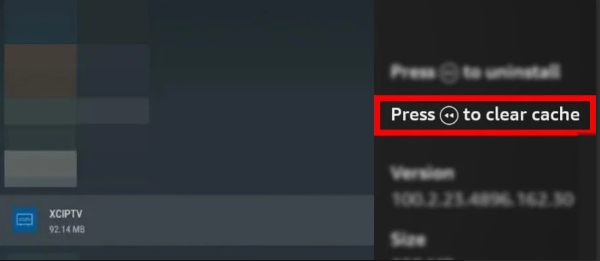
- Otsige valikuid, mis ütlevad vahemälu andmete kustutamiseks või tühjendamiseks. (Rakendused nagu IPTV Smarters võimaldavad teil ka rakendusesisese vahemälu tühjendada)
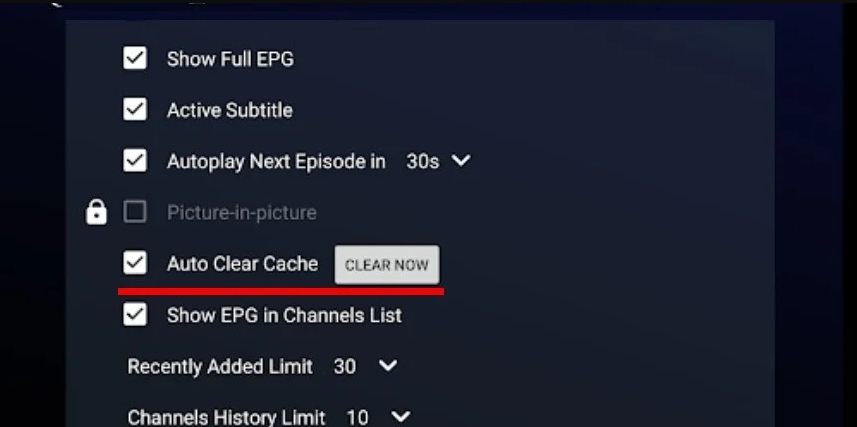
- Taaskäivitage IPTV rakendus ja kontrollige, kas IPTV veakood 404 püsib.
Mitmed kasutajad on väitnud, et saavad pärast rakenduse vahemälu tühjendamist sellest veast mööda minna. Seetõttu peetakse seda sammu väga tõhusaks.
2. Värskendage oma IPTV rakendust
- Vasakklõpsake Alusta nupp, tüüp Microsoft Store, ja käivitage see.
- Seejärel klõpsake nuppu Raamatukogu,

- Nüüd vali Hankige värskendusi.
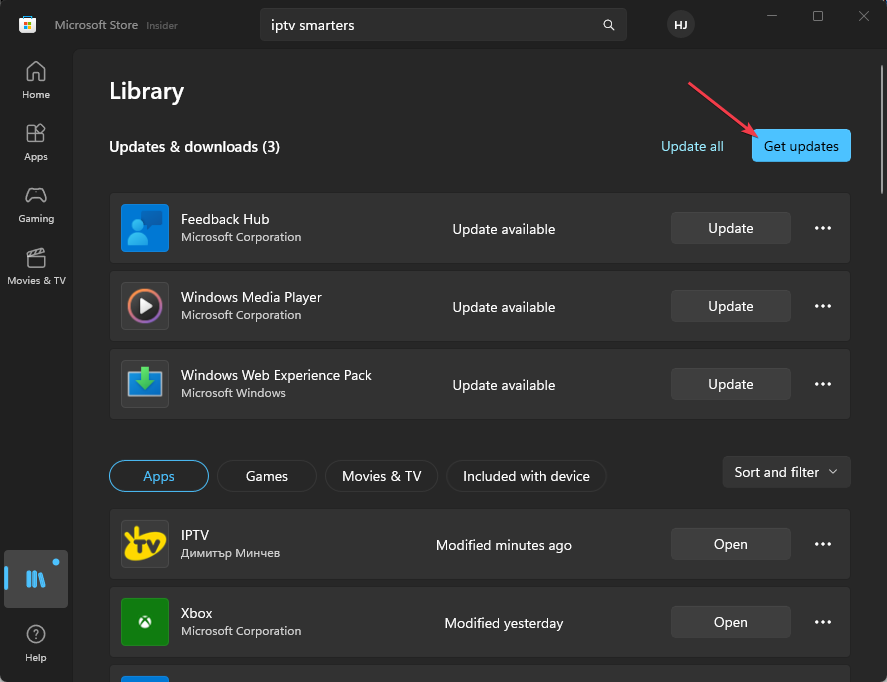
- Kui värskendus nõuab IPTV ja klõpsake nuppu Värskenda nupp selle kõrval.
- Kui värskendus on lõppenud, on teie arvutis IPTV rakenduse värskendatud versioon.
Kui värskendus on lõppenud, on teie seadmesse installitud IPTV rakenduse uusim versioon. See lahendab ühilduvus- ja vananenud tarkvaraprobleemid, mis põhjustavad IPTV-s vastusekoodi 404.
- 0x80072726 meilisünkroonimise viga: 3 võimalust selle kiireks parandamiseks
- GlobalProtect ei värskenda? Kuidas seda lihtsalt sundida
- Facebook ei tööta Chrome'is? 7 viisi selle kiireks parandamiseks
- IPTV ei tööta AT&T-ga: 4 viisi selle kiireks parandamiseks
- Parandus: seda toimingut ei saanud Office'is läbi viia
Lisaks saate vaadata meie artiklit kiirete parandamisviiside kohta IPTV, kui see ei tööta.
Kui teil on selle juhendi kohta lisaküsimusi või ettepanekuid, kirjutage need kommentaaride jaotisesse.
Kas teil on endiselt probleeme?
SPONSEERITUD
Kui ülaltoodud soovitused ei ole teie probleemi lahendanud, võib teie arvutis esineda tõsisemaid Windowsi probleeme. Soovitame valida kõik-ühes lahenduse nagu Fortect probleemide tõhusaks lahendamiseks. Pärast installimist klõpsake lihtsalt nuppu Vaata ja paranda nuppu ja seejärel vajutage Alusta remonti.


